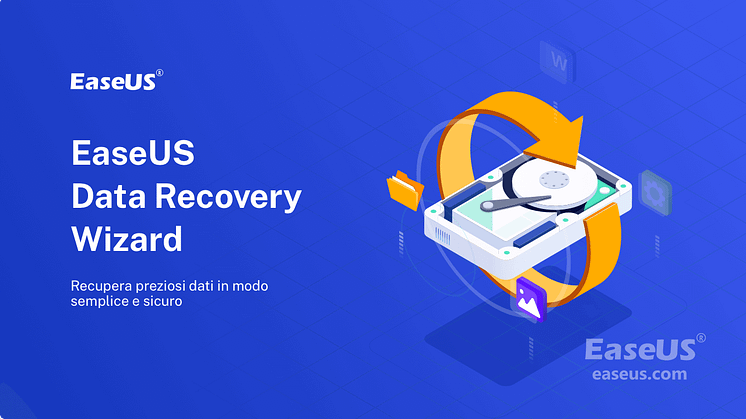
Comunicato stampa -
Recuperare Video YouTube cancellati
Panoramica: 4 modi per recuperare i video di YouTube eliminati
I video di YouTube potrebbero andare persi a causa di un'eliminazione errata dal tuo account Google, PC locale o canali YouTube durante la visualizzazione, la condivisione o il caricamento. Quando si verifica l'incidente, come recuperare facilmente i video di YouTube cancellati? Ecco cinque modi efficaci per trovare i video di YouTube cancellati con o senza link.
Come recuperare i video di YouTube cancellati senza collegamento
Nel caso in cui non riesci a trovare l'URL del video, puoi utilizzare questo metodo per recuperare i video di YouTube senza collegamento:
Passaggio 1. Apri Google.com e digita site:www.youtube.com + nome del video.
Passaggio 2. Il motore di ricerca elencherà tutti i video con titoli simili. Puoi sfogliare questi risultati per recuperare i video di YouTube persi.
Metodo 1. Recuperare video YouTube cancellati con software di recupero dati
Prima di caricare i video su YouTube, è necessario aver salvato i video originali sul disco rigido del computer o sulla scheda SD della fotocamera, sul disco rigido esterno. Se i file originali vengono eliminati o persi dai dispositivi di archiviazione locali, EaseUS Data Recovery Wizard può cercare e recuperare i video originariamente creati da PC Windows o Mac. Dopo il recupero, puoi nuovamente divertirti a caricare e guardare i tuoi video su YouTube.
Utilizzando il software di recupero dati EaseUS, puoi recuperare file cancellati, persino recuperare file cancellati in modo permanente in Windows 10/8/7, inclusi documenti Word / Excel / PPT, grafica, e-mail e altri file dal disco rigido del computer, dalla scheda di memoria, dalla SD scheda, fotocamera digitale e altri supporti di memorizzazione.
Passo 1. Installa e lancia EaseUS Data Recovery Wizard, clicca sulla unità dove sono stati archiviati i video persi.

Passo 2. Il programma inizierà una scansione per trovare i tuoi video persi.

Passo 3. Alla fine, potrai visualizzare in anteprima i video trovati, e poi cliccare "Recupera" per ripristinare i video desiderati.
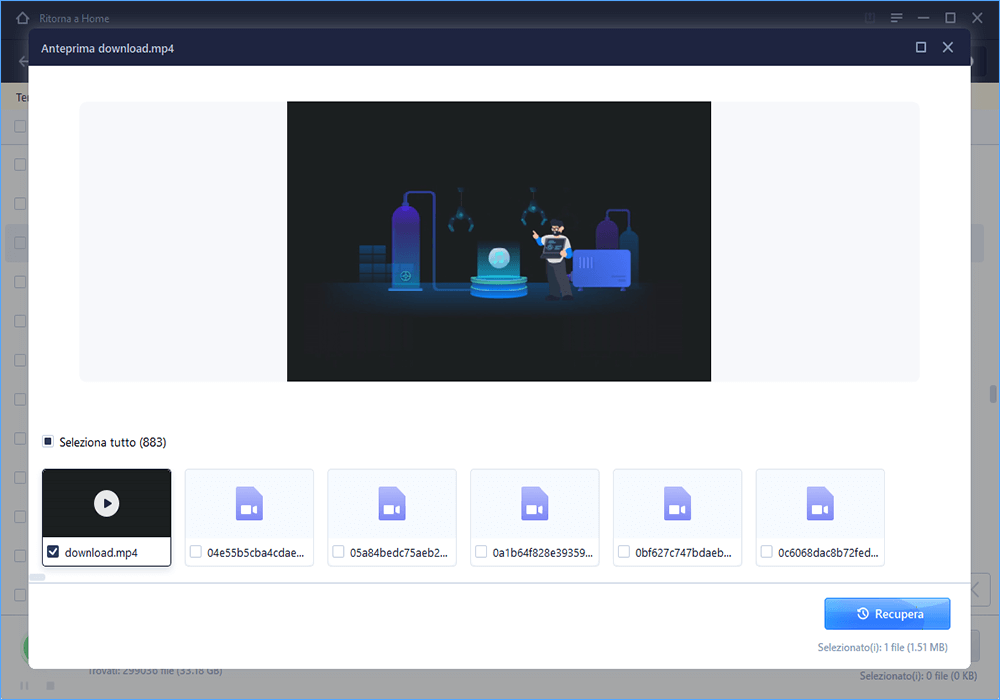
Metodo 2. Recuperare i video di YouTube cancellati da un backup, se presente
Recuperare i video di YouTube cancellati sarà abbastanza semplice se disponi di un backup dei video sul tuo computer o su altri dispositivi esterni. Sebbene il ripristino dei video di YouTube eliminati dai backup sia semplice, la percentuale di successo della soluzione è inferiore rispetto alla soluzione 1. Questo perché le persone che cercano come recuperare i video di YouTube eliminati in genere non dispongono di un backup.
Avere un backup del tuo computer, inclusi tutti i file cruciali, è un ottimo modo per evitare perdite di dati impreviste. Se è difficile per te eseguire backup regolari, puoi ricorrere al software di backup pianificato di Windows per aiutarti a eseguire automaticamente il backup dei dati.
Se il recupero di video cancellati da YouTube è utile, condividilo su Facebook, Twitter, Instagram e altre piattaforme di social media!
Recuperare i video di YouTube cancellati con il collegamento
When you have lost the YouTube videos by accident or false operation, you can use the Internet Archive Way Back Machine (archive.org) to download and watch deleted YouTube videos with URL.
Metodo 1. Ripristinare da archive.org
Quando hai perso i video di YouTube per errore o un'operazione erratta, puoi provare a utilizzare Internet Archive Way Back Machine (archive.org) per scaricare e guardare i video di YouTube cancellati con URL.
1. Vai a mail di registrare l’account di YouTube ed cerca l’informazione sui video caricati (i video cancellati sono inclusi);
2. Trova le informazioni e fai un clic su link di video;
3. Vai a archivio.org e inserisci: youtube.com;
4. Impostare il link di video nella barra di ricerca e fai un clic su BROWSE HISTORY;
5. Poi, troverai la cronologia del caricamento di suoi video, fai un clic sulla data del caricamento.
6. Troverai i video persi.
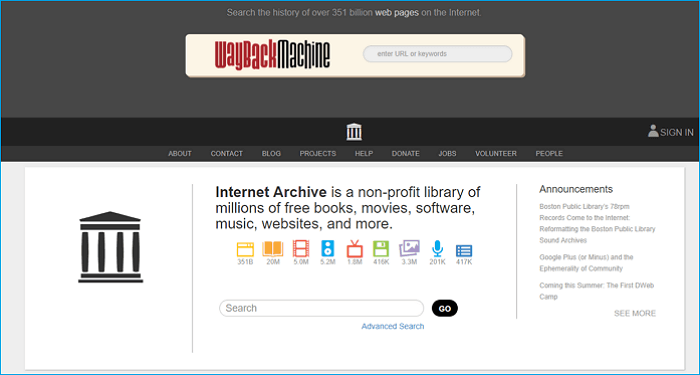
Clicca qui per scoprire di più:

Related links
Argomenti
Tags
Fondata nel 2004, EaseUS è un'azienda software leader a livello internazionale nei settori del recupero dati, del backup dati e della gestione disco, con lo scopo di sviluppare ed esplorare un'esperienza digitale sicura per tutti. Ci stiamo impegnando per innovare e creare una potente ed efficace piattaforma di sicurezza dei dati nel mondo.

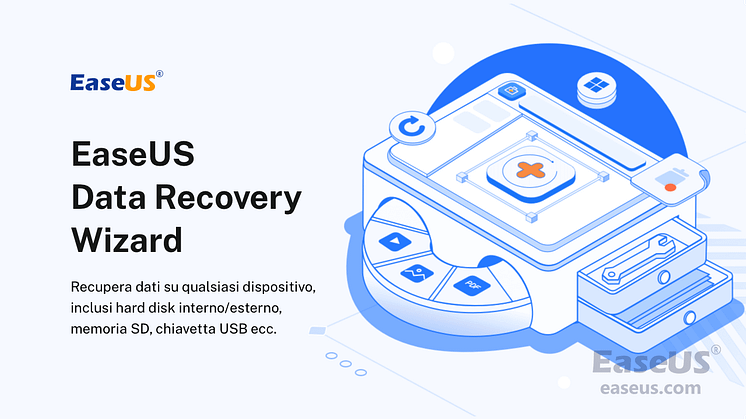
![Mac Non Riconosce GoPro [Soluzioni Rapide]](https://mnd-assets.mynewsdesk.com/image/upload/ar_16:9,c_fill,dpr_auto,f_auto,g_auto,q_auto:good,w_746/xuf7fdhykeeotqxabpos)